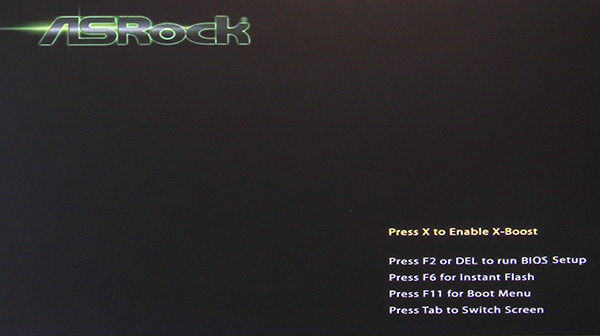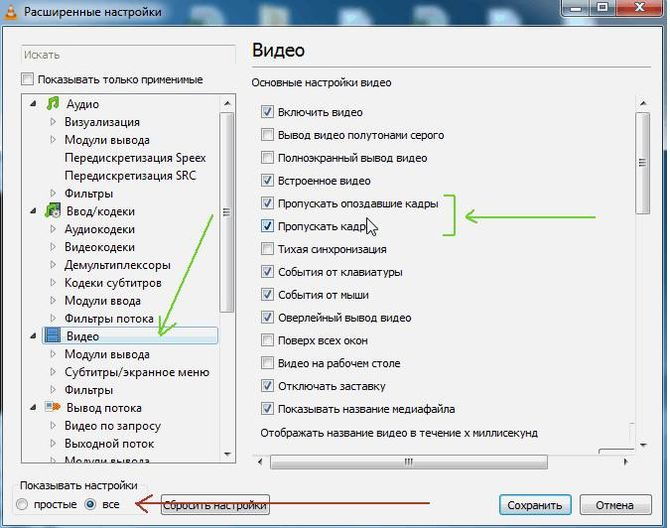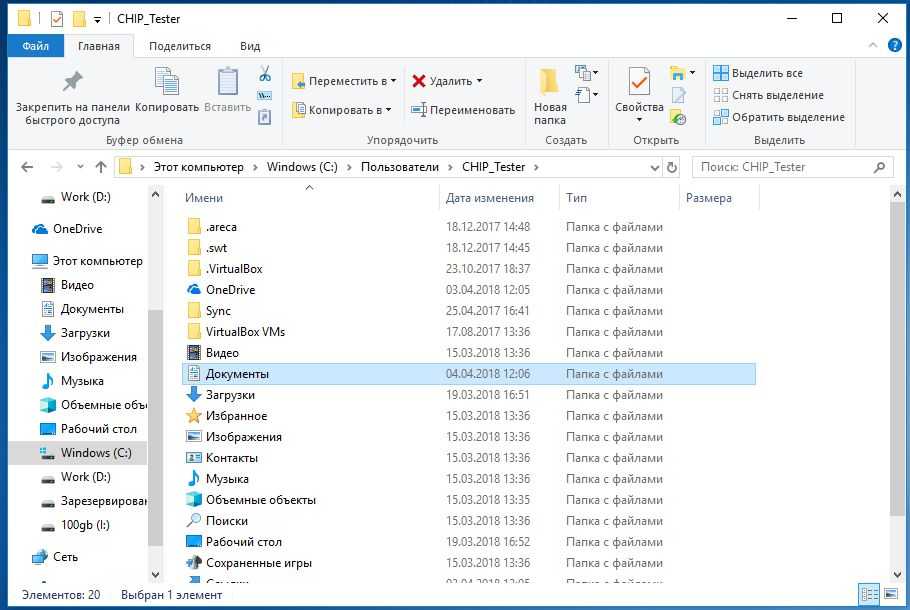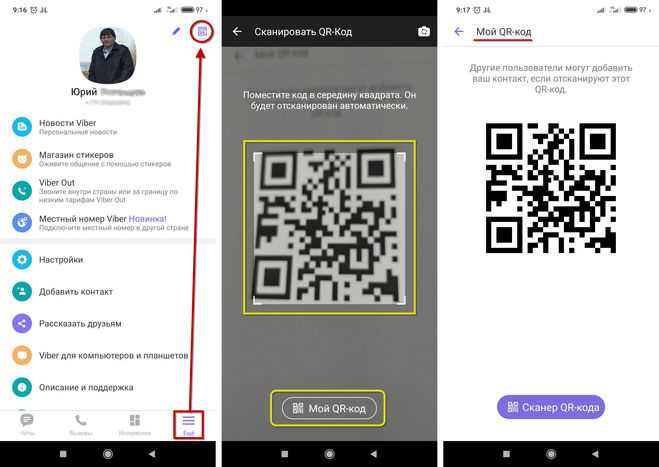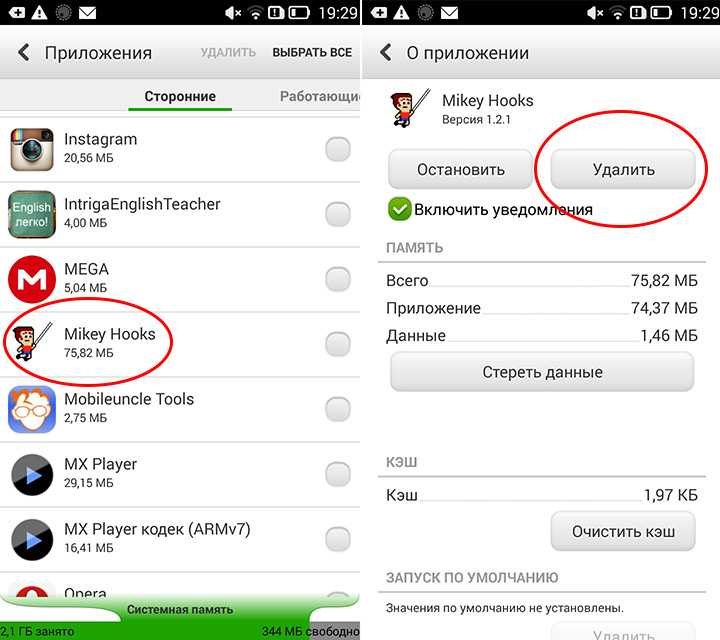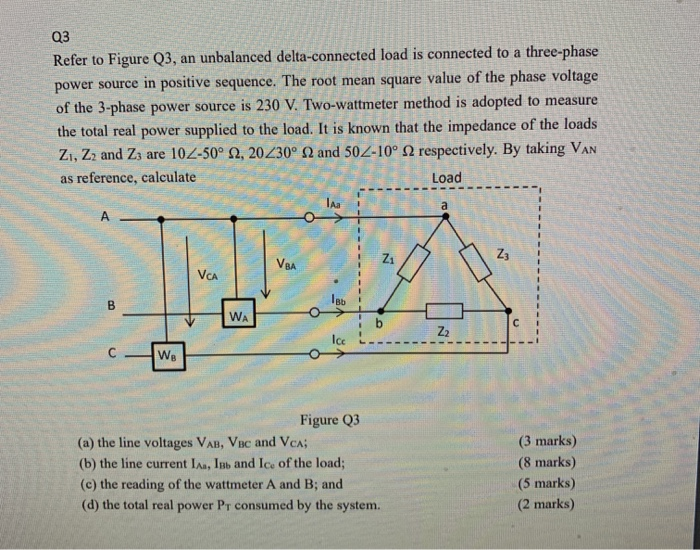Как установить свой будильник iphone
Настройка и изменение параметров будильника на iPhone
Узнайте, как установить, изменить или удалить будильник.
Приложение «Часы» позволяет использовать iPhone как будильник. Также можно попросить Siri настроить будильник.
Настройка будильника
- Откройте приложение «Часы» и перейдите на вкладку «Будильник».
- Нажмите кнопку «Добавить» .
- Установите время для будильника. Также можно выбрать один из следующих параметров.
- «Повтор»: нажмите, чтобы настроить повторяющийся будильник.
- «Название»: нажмите, чтобы задать имя для будильника.
- «Мелодия»: нажмите, чтобы выбрать мелодию для воспроизведения при срабатывании будильника.
- «Повторение сигнала»: включите, чтобы при срабатывании будильника отображалась кнопка «Повторить сигнал».
- Нажмите «Сохранить».
Установка громкости будильника
- Перейдите в меню «Настройки» > «Звуки, тактильные сигналы».
- В разделе «Громкость рингтонов и уведомлений» перетащите ползунок влево или вправо, чтобы изменить громкость. По мере перетаскивания будет звучать сигнал, и вы будете слышать уровень громкости.
- Чтобы регулировать громкость будильника с помощью кнопок громкости на устройстве, нужно включить функцию «Изменение кнопками».
Узнайте, что делать, если уровень громкости будильника слишком низкий или будильник не звонит.
Изменение настроек будильника
- Откройте приложение «Часы» и перейдите на вкладку «Будильник».
- Выберите вариант «Править» в левом верхнем углу.
- Выберите нужный будильник, внесите изменения и нажмите «Сохранить».
Удаление будильника
- Смахните на будильнике влево и нажмите кнопку «Удалить».
- Нажмите «Править», нажмите кнопку «Удалить» , а затем выберите «Удалить».
- Нажмите «Править», выберите будильник и «Удалить будильник».
Если уровень громкости будильника слишком низкий или будильник не звонит
Режим «Не беспокоить» и переключатель «Звонок/Бесшумно» не влияют на звук будильника. Если переключатель установлен в положение «Бесшумно» или включен режим «Не беспокоить», сигнал будильника все равно прозвучит.
Если будильник не звонит, звук слишком тихий или устройство iPhone только вибрирует, выполните следующие действия.
- Установите уровень громкости на iPhone. Если для будильника установлена слишком низкая или слишком высокая громкость, нажимайте кнопку увеличения или уменьшения громкости, чтобы отрегулировать ее. Также можно перейти в меню «Настройки» > «Звуки, тактильные сигналы» и перетащить ползунок в разделе «Громкость рингтонов и уведомлений».
- Если будильник только вибрирует, убедитесь, что для звука будильника не выбран вариант «Нет». Откройте приложение «Часы», перейдите на вкладку «Будильник» и выберите вариант «Править». Нажмите нужный будильник, затем нажмите «Мелодия» и выберите мелодию.
- Если к устройству iPhone подключены наушники, сигнал будильника воспроизводится через встроенный динамик iPhone с заданным уровнем громкости, а также через проводные или беспроводные наушники.
Настройка времени iPhone вручную в разделе «Настройки» для изменения поведения приложений (например, таймеров в играх), не рекомендуется и может затрагивать будильники.
Дата публикации:
Как установить свою мелодию звонка или будильника на iPhone и iPad
#jeronimos_tech iOS 14 iPhone macOS рингтоны
Как установить свою мелодию звонка или будильника на iPhone и iPad
Jeronimo’s Tech Темп нашей жизни постоянно ускоряется. В связи с этим довольно многих устраивают стандартные настройки смартфона — обои, мелодия, тема оформления, шрифт. Но что, если ты пользуешься iPhone уже лет 5-7, и стандартные мелодии звонка уже порядком поднадоели? Можно добавить и свои, правда для этого потребуется немного терпения.
Строго говоря, есть два способа загрузки своих вариантов мелодий вызова в iPhone и iPad. Я разделю их на две статьи, чтобы было проще усвоить и повторить инструкцию. Чтобы не пропустить вторую часть, подпишись.
~~~
Мой техно-канал:
📱 https://t.me/jeronimos_tech
Канал моей супруги со скидками AliExpress:
🔥 https://t.me/aliexfox
~
К слову, те же самые треки можно будет использовать по всей системе — например, в качестве мелодии будильника или звука входящих сообщений. И наконец — инструкция применима в равной степени для iPhone, iPad и iPod Touch.
1 — Конвертация
iOS-устройства воспринимают как мелодии звонка только файлы в формате m4r (ringtone mp4). Получается, нам нужно скачать mp3-трек, обрезать его по необходимости, и конвертировать в m4r. К слову, существуют сайты, предоставляющие для загрузки сразу файлы в m4r. Но я расскажу и про конвертацию, так как скорее всего она понадобится в большинстве случаев.
Для пользователей Mac: в статье про QuickTime Player я рассказывал, как много всего умеет этот стандартный плеер. Да, он умеет и конвертировать музыку. Но сначала её нужно обрезать. Открываем mp3-файл в QuickTime, жмем cmd T, выбираем нужный отрезок (не более 40 секунд) и нажимаем «Обрезать». Теперь проходим в «Файл» → «Экспортировать как» → «Только аудио» → и сохраняем результат на рабочий стол. У нас получился обрезанный трек формата m4a (audio mp4). Теперь просто переименовываем его в m4r, безжалостно подтверждаем смену расширения — и наш рингтон готов.
Для пользователей Windows: можно воспользоваться любой утилитой для обрезки и конвертации аудио. Если на примете нет ничего подходящего, существуют веб-сервисы для таких задач. Например, сервис https://audiotrimmer.
com/ru/довольно просто обрежет музыку и сохранит её сразу в m4r, а https://convertio.co/ru/audio-converter/позволяет конвертировать трек в m4r, если обрезка не требуется.
2 — Отправка на iPhone
Рассмотрим только официальное ПО от Apple. На Windows и macOS Mojave или старше это iTunes, а на macOS Catalina и новее — Finder.
Сделать нужно следующее:
- Откройте iTunes/Finder;
- Подключите свой девайс к компьютеру с помощью кабеля и дождитесь, пока он определится и появится в боковом меню;
- Выберите свой iPhone или iPad, нажав на него;
- Перетяните файл рингтона в окошко iTunes;
- Не отключая девайс, проверьте список рингтонов в его «Настройках»; если мелодия не появилась — нажмите «Синхронизировать» в окне iTunes.
Готово! Если что-то пошло не так — спрашивайте в комментариях, я попробую подсказать. К сожалению, у меня в доме нет Windows-ноутбука, поэтому я не могу проверить весь этот процесс из-под Windows лично. На Mac всё проверено и точно работает.
3 — Рингтоны от автора
Ну и напоследок поделюсь своими любимыми рингтонами. Они уже конвертированы в m4r — осталось только добавить себе в девайс 👍
- Для звонка: классическая заставка Том и Джерри
- Для сообщений: свист из рекламы Old Spice
~~~
👍 Подписаться в Telegram:
Канал IT-блога → https://t.me/jeronimos_tech
Девочковые скидки → https://t.me/aliexfox
~
Популярное
- Маковод - маководу. Выпуск 3: Как запустить приложение на Mac несколько раз
- Новый бэтмобиль в фильме Мэтта Ривза — это совершенно новая машина нового Бэтмена
- Ответы на вопросы о блогах iGuides (ОБНОВЛЕНО)
- Телефон Samsung: топовые смартфоны Samsung 2019 года в рейтинге
Популярное
Маковод - маководу. Выпуск 3: Как запустить приложение на Mac несколько раз
Новый бэтмобиль в фильме Мэтта Ривза — это совершенно новая машина нового Бэтмена
Ответы на вопросы о блогах iGuides (ОБНОВЛЕНО)
Телефон Samsung: топовые смартфоны Samsung 2019 года в рейтинге
Читайте также
ТОП-миксер от GoodHelper теперь можно купить в сети салонов бытовой техники RBT
миксер техника Бытовая техника
Миниатюрный компьютер Geekom MiniAir 11: обзор, тестирование и вскрытие
Компьютеры
Установка будильника на iPhone
В приложении «Часы» вы можете установить будильник на любое время суток, чтобы он повторялся в один или несколько дней недели.
Примечание: Вы также можете настроить будильник как часть полного графика сна (включая время сна, время пробуждения и т. д.) в приложении «Здоровье». Если вы не хотите настраивать расписание сна, вы можете установить обычный будильник в приложении «Часы» на то время, когда вы хотите проснуться.
Установка обычного будильника
Вы можете установить обычный будильник на любое время, в том числе на время, когда вы хотите проснуться. Обычный будильник не связан с каким-либо графиком сна.
-
Нажмите «Будильник», затем нажмите .
-
Установите время, затем выберите один из следующих вариантов:
-
Повтор: Выберите дни недели.
-
Метка: Дайте будильнику имя, например «Полейте растения».
-
Звук: Выберите вибрацию, песню или мелодию звонка.
-
Повтор: Подарите себе еще несколько минут сна.
-
-
Нажмите «Сохранить».
Чтобы изменить будильник, нажмите «Изменить» в левом верхнем углу, затем нажмите время будильника.
Отключить обычный будильник
Нажмите кнопку рядом со временем будильника.
Удаление обычного будильника
Чтобы удалить обычный будильник в приложении «Часы», коснитесь «Изменить» в левом верхнем углу, коснитесь кнопки «Удалить» , затем коснитесь «Удалить».
Изменить следующий будильник
Будильник в приложении «Часы» показывает время следующего пробуждения в вашем расписании сна (если вы настроили расписание сна в приложении «Здоровье»). Хотя вы не устанавливаете будильник в часах, вы можете внести в него изменения после того, как настроите расписание сна.
-
Нажмите «Будильник», затем нажмите «Изменить».
-
Настройте время сна и пробуждения.
Перетащите, чтобы изменить время пробуждения, чтобы изменить время сна, или полукруг между значками, чтобы изменить время одновременно.
-
Прокрутите вниз до «Параметры будильника», затем измените любой из следующих параметров:
-
Будильник: Нажмите, чтобы включить или выключить будильник.
-
Звуки и тактильные ощущения: Нажмите, чтобы выбрать вибрацию или мелодию звонка.
-
Громкость будильника: Перетащите ползунок.
-
Повтор: Включите, чтобы подарить себе еще несколько минут сна.
-
Чтобы внести изменения в расписание сна, выходящие за рамки следующего будильника, коснитесь «Редактировать расписание сна» в разделе «Здоровье». (См. раздел «Добавление или изменение расписания сна» в приложении «Здоровье» на iPhone.)
Отключить следующий будильник
Вы можете отключить следующий будильник в расписании сна или отключить все будильники для сна. расписание.
-
Нажмите «Будильник», затем нажмите «Изменить».
-
Прокрутите вниз до «Параметры будильника», затем отключите будильник.
-
Нажмите «Готово», затем выберите один из следующих вариантов:
Удалить будильник
Вы можете удалить будильник, удалив или отключив свои графики сна.
Выполните одно из следующих действий:
-
Коснитесь «Изменить», коснитесь «Изменить расписание сна» в «Здоровье», затем выключите «Расписание сна».
-
Перейдите в приложение «Здоровье», затем удалите расписание сна или отключите все расписания сна.
См. также Использование таймера или секундомера на iPhoneНастройка первого повторяющегося расписания снаОтключение будильника и удаление расписаний сна в приложении «Здоровье» на iPhone
Как установить будильник на iPhone
Вероятно, вы один из многие люди заменили свой старый цифровой будильник на будильник на iPhone. Есть преимущества в использовании будильника iPhone, чтобы проснуться. Во-первых, вы можете настроить звук. Во-вторых, вы можете настроить громкость, а в-третьих, вы можете отразить будильник на своих Apple Watch (если они у вас есть). Если вы только собираетесь использовать свой смартфон в качестве нового будильника, вот как установить будильник на вашем iPhone.
Подробнее: Как установить будильник на Apple Watch
БЫСТРЫЙ ОТВЕТ
Вы можете установить будильник на своем iPhone, используя приложение «Часы» или попросив Siri установить его за вас. Siri также может отключать или отменять будильники. Убедитесь, что громкость будильника достаточно высока, чтобы вы могли его услышать.
ПЕРЕХОД К КЛЮЧЕВЫМ РАЗДЕЛАМ
- Установить будильник в приложении часов
- Установите будильник, спросив Siri
- Изменить громкость будильника
Как установить будильник в приложении часов iPhone
Самое естественное место для включения будильника iPhone — это, конечно же, приложение «Часы».
- Откройте приложение «Часы» и коснитесь раздела Будильник внизу. Нажмите значок + в верхней части экрана, чтобы начать.
- Прокрутите числа до желаемого времени пробуждения. Есть четыре других параметра, которые вы можете настроить, если хотите.
- Повтор — будильник срабатывает только в определенные дни. Выберите дни или выберите каждый день, чтобы он срабатывал каждый день.
- Этикетка предназначена для тех случаев, когда вам может понадобиться напоминание о том, почему у вас вообще установлен будильник. Вы можете ввести то, о чем вам нужно напомнить (тренировка в футболе, прогулка с собакой и т. д.)
- Звук позволяет настроить будильник. У Apple есть разные мелодии, или, если вы являетесь подписчиком Apple Music, вы можете выбрать песню из Apple Music. Пробуждение до Eye of the Tiger просто великолепен.
- Повтор (если включен) остановит будильник через 60 секунд, если он не будет выключен.
Затем он установит таймер еще на 60 секунд, прежде чем снова выключится. Этот процесс будет повторяться до тех пор, пока вы не отключите будильник.
Нажмите Сохранить , чтобы сохранить настройки будильника. Если вы решите, что вам больше не нужен будильник, вы можете отключить его или полностью удалить.
Установите будильник на iPhone, спросив Siri
Более простой способ установить будильник на iPhone — попросить Siri сделать это за вас. Это избавит вас от множества возни, постукиваний и многого другого. Siri может сделать это за вас за считанные секунды.
Siri понимает практически все, что вы ей говорите, при условии, что вы говорите четко. Поэтому скажите что-нибудь вроде: «Привет, Siri, поставь будильник на 9 утра завтра утром» (или что-то в этом роде). Она подтвердит на экране, что будильник установлен.
Чтобы отключить будильник, скажите, например: «Привет, Siri, выключи мой будильник на 9 часов».завтра утром». Затем она подтвердит на экране, что будильник был отменен.
Когда звучит будильник, вы можете попросить Siri выключить его. «Привет, Siri, выключи мой будильник».
Изменение громкости будильника на iPhone
Даже если ваш телефон находится в беззвучном режиме или только в режиме вибрации, будильник все равно будет звучать, если он у вас установлен. Но если настройки громкости слишком низкие, вы все равно его не услышите. Особенно, если вы очень крепко спите.
Чтобы убедиться, что громкость будильника достаточно высока, перейдите к Настройки > Звуки и тактильные ощущения . В разделе «Мелодия звонка » и «Громкость оповещения » вы можете перемещать уровень громкости вверх и вниз. Вы также можете использовать кнопки на левой стороне телефона, чтобы изменить громкость.
Вы можете проверить уровень громкости, перейдя в раздел Звуки и тактильные паттерны , нажав Мелодия звонка и выбрав мелодию. Теперь будет звучать пятисекундный предварительный просмотр этого тона, что даст вам хорошее представление о том, насколько он сейчас громкий.